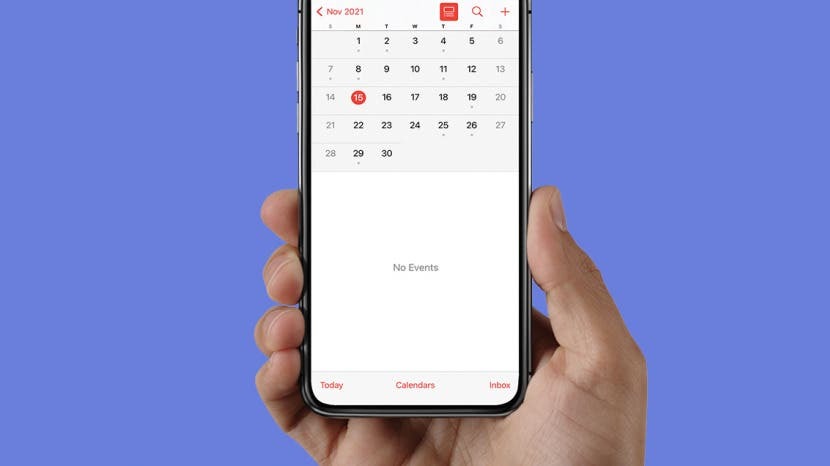
Se você está tendo problemas com o calendário do iPhone não sincronizando com seus outros dispositivos Apple, ou vice-versa versa, tente estas dicas de solução de problemas para garantir que todos os eventos da sua agenda sejam exibidos corretamente em todos os seus dispositivos.
Pule para:
- O Calendário do iCloud não está sincronizando? Verifique essas coisas primeiro
- Como Corrigir a Não Sincronização do Calendário do iPhone
O Calendário do iCloud não está sincronizando? Verifique essas coisas primeiro
O aplicativo Agenda do seu iPhone só pode ser sincronizado com outros dispositivos por meio do iCloud. Antes de entrarmos em mais dicas de solução de problemas, vamos examinar algumas coisas que precisarão ser configuradas corretamente para que o calendário do seu iPhone sincronize com outros dispositivos:
- Certifique-se de que O sistema de calendário iCloud está instalado e funcionando através do site da Apple. Se o sistema estiver inativo, o calendário do iPhone não está sincronizando e você precisará aguardar até que o sistema esteja funcionando novamente e verifique novamente.
- Passe por cada um dos seus dispositivos e verifique se o data e hora estão corretas. Se a data e / ou hora estiverem erradas em um ou mais dispositivos, isso pode ser responsável pela não sincronização do Calendário do iCloud entre os dispositivos.
- Se o seu iCal não estiver sincronizando, pode ser porque você está conectado com diferentes IDs da Apple em seus dispositivos. Faça login em todos os seus dispositivos usando o mesmo Apple ID.
- Certifique-se de que você está Conectado a internet.
- Verifique o seu limite de armazenamento iCloud: se você usou todo o armazenamento do iCloud, seu calendário pode não sincronizar entre os dispositivos.
Ative os calendários nas configurações do iCloud
Para que o aplicativo Calendário do iPhone seja sincronizado com todos os seus dispositivos Apple, você precisa ter certeza de que o iCloud tem acesso a ele. Veja como:
- Abrir Definições.
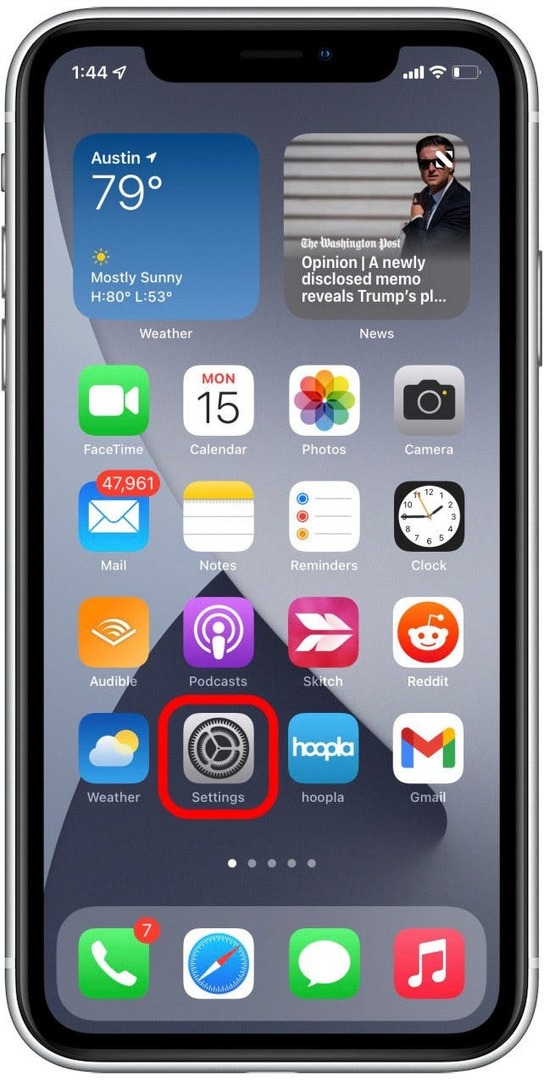
- Toque no seu nome.
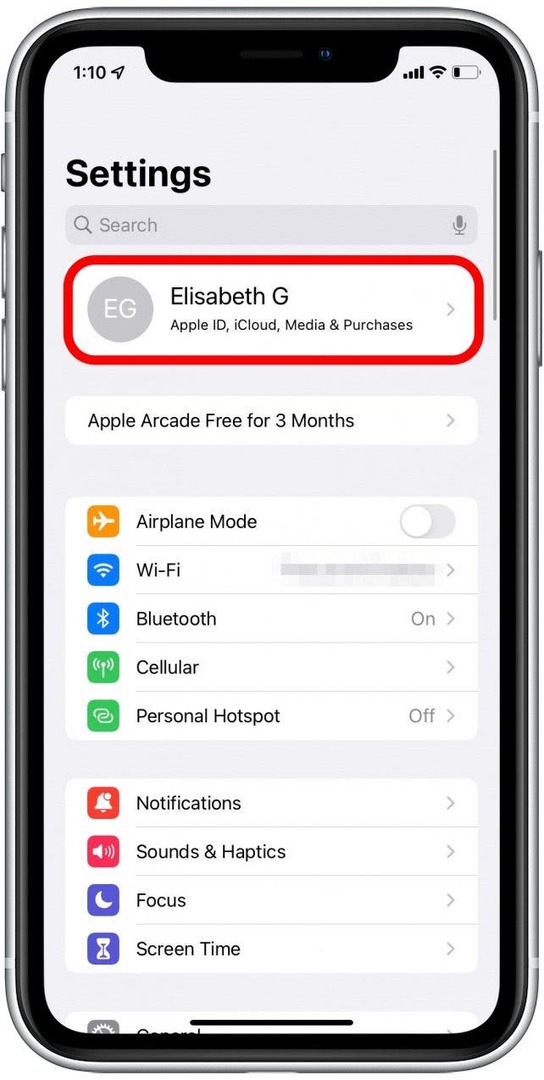
- Tocar iCloud.
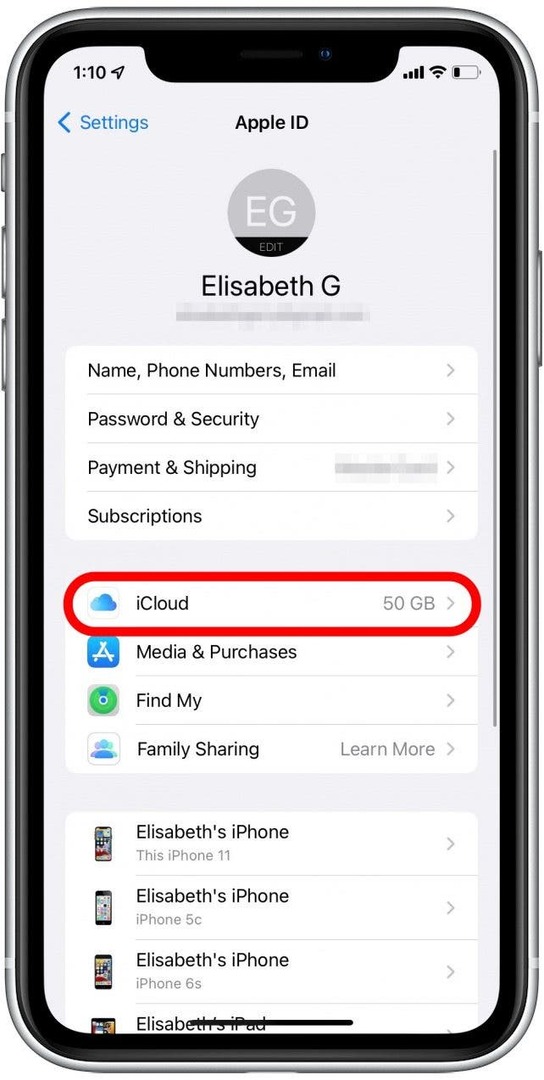
- Se Calendários está desativado, ative-o.
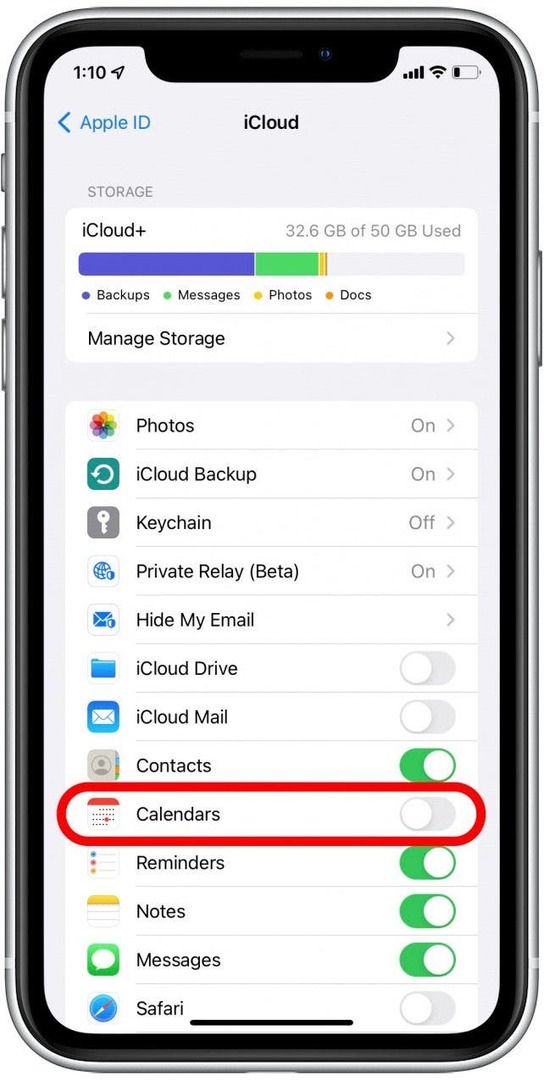
- Tocar Unir para incluir todos os calendários locais existentes no seu iPhone.
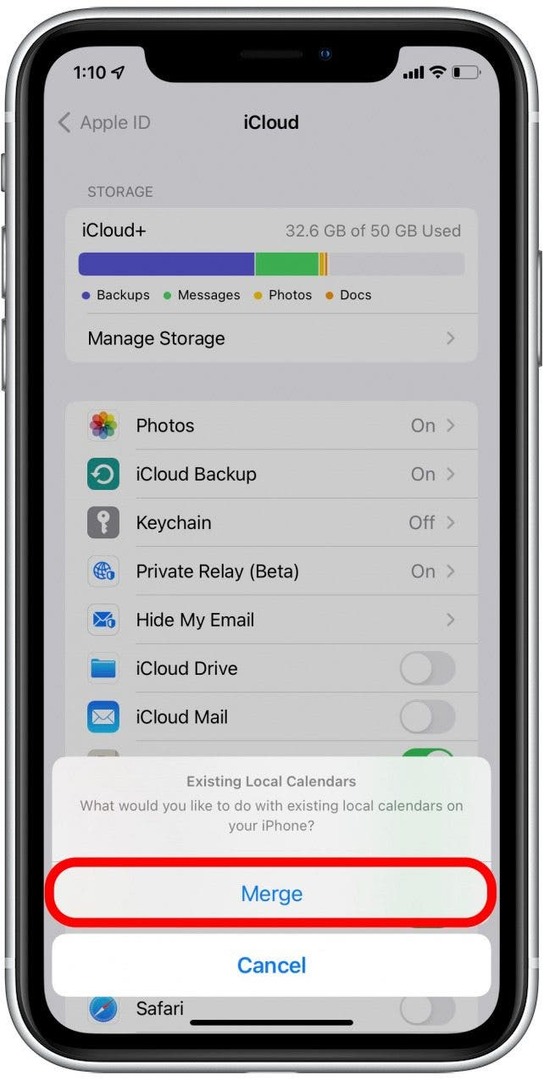
Se o Calendários já estiver ativado, você também pode tentar desativá-lo e ativá-lo novamente. Isso pode funcionar como uma espécie de "reinicialização" suave. Aguarde alguns minutos e, em seguida, verifique se seus calendários estão sincronizando entre os dispositivos agora.
Habilitar sincronização de calendário para todas as contas
Se o calendário do seu iPhone não estiver sincronizando com seus outros dispositivos, certifique-se de que seus dispositivos sejam capazes de enviar e receber dados de calendário para todas as suas contas. Veja como verificar essa configuração no seu iPhone:
- Abrir Definições.
- Tocar Calendário.

- Tocar Contas.

- Selecione uma conta. Já mostramos como ativar os Calendários para sua conta do iCloud acima, então, aqui, selecionarei o Gmail.

- Alternancia Calendários sobre.
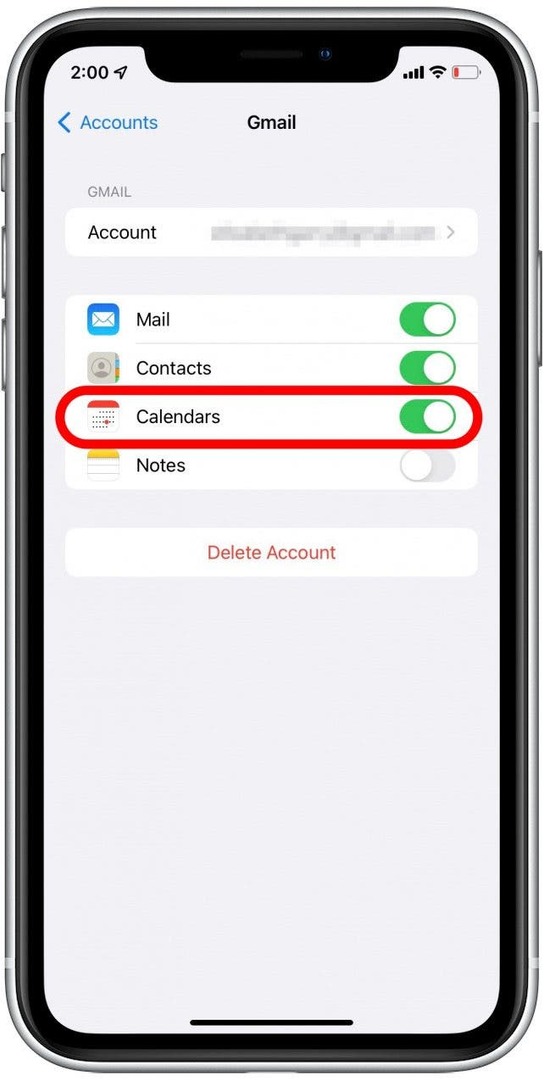
Certifique-se de que o calendário tem acesso a dados móveis
Se você tiver problemas com a sincronização do calendário do iPhone quando não estiver conectado à Internet, pode ser porque o aplicativo Calendário não tem acesso a dados móveis. Veja como ter certeza de que suas agendas podem ser sincronizadas mesmo quando você não tem uma conexão com a Internet:
- Abrir Definições.
- Tocar Celular.

- Role para baixo até Calendário e certifique-se de que está ativado.
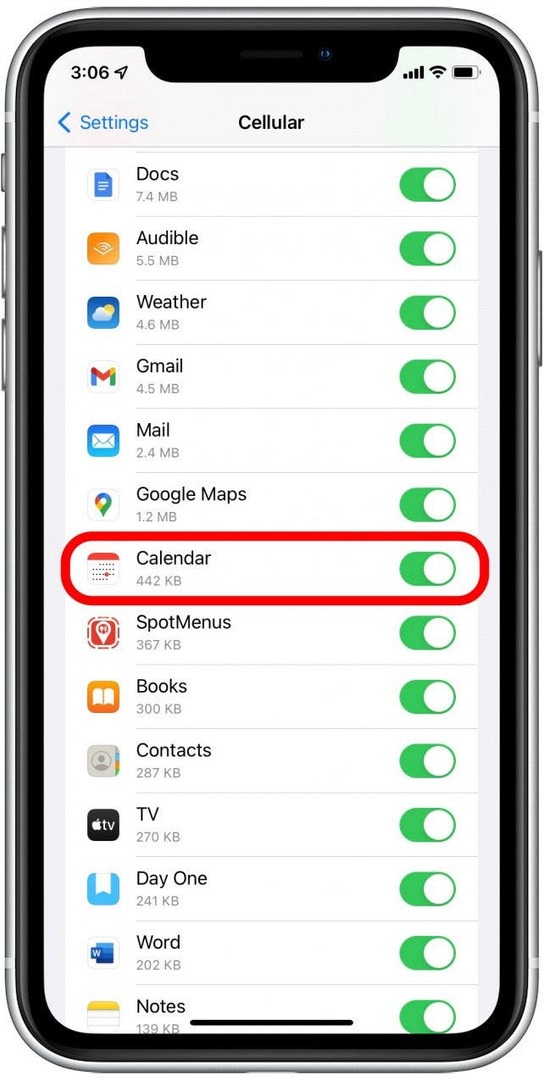
Atualize seu aplicativo de calendário
Às vezes, se o iCal não estiver sincronizando, pode ser necessário apenas atualizar o aplicativo para dar-lhe tempo para obter novas informações. Veja como:
- Abra o Aplicativo de calendário.

- Toque em Guia Calendários na parte inferior da tela.
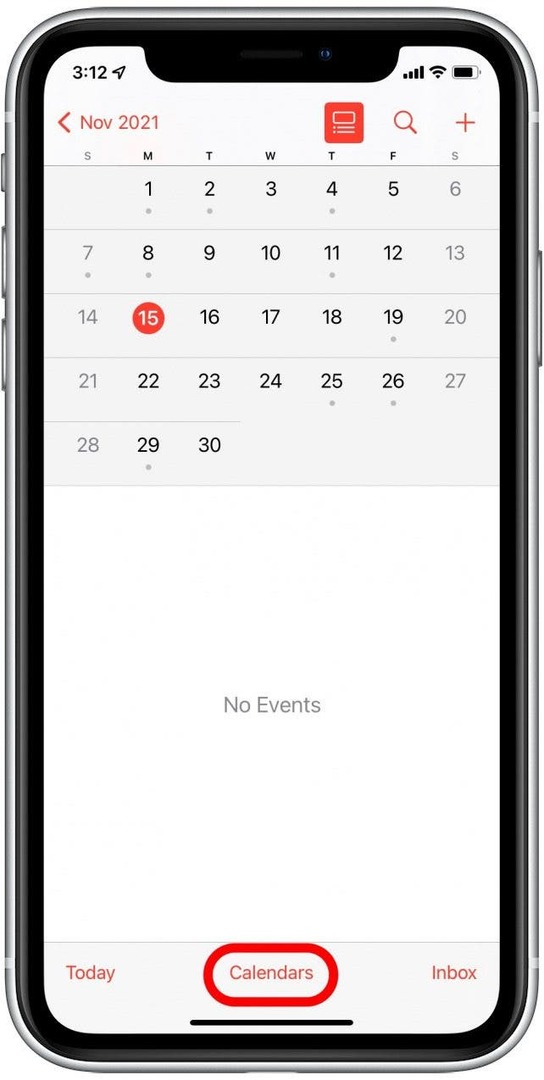
- Deslize de cima para baixo na tela e aguarde a interrupção da reprodução da animação atualizada.
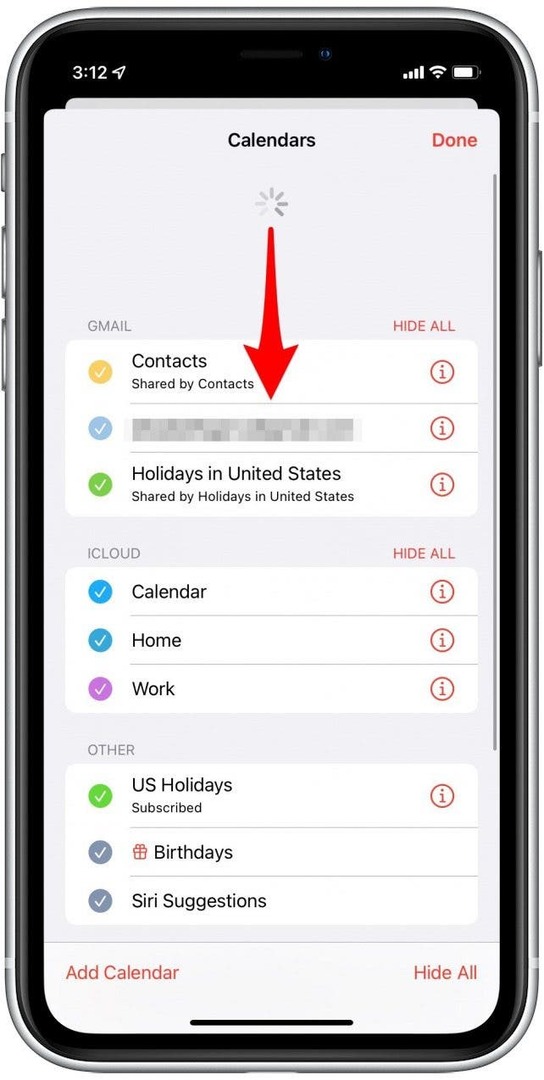
- Tocar Feito e veja se seus calendários foram atualizados.
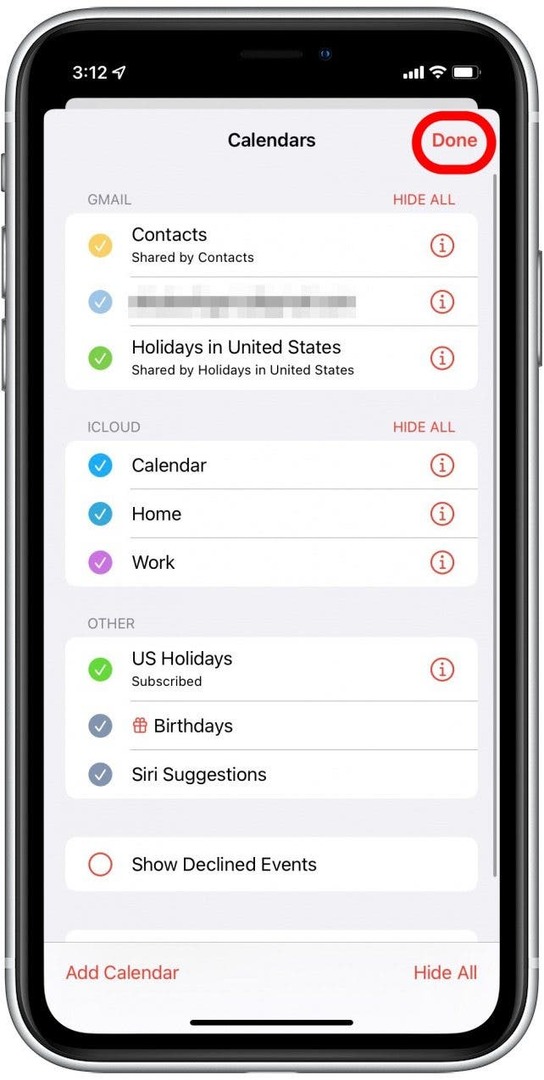
Reinicie o aplicativo Agenda
Reiniciar aplicativos (e dispositivos, mas veremos isso mais tarde) é uma boa dica geral de solução de problemas quando você está tendo problemas misteriosos. Para reiniciar o aplicativo Agenda para corrigir a falha de sincronização da agenda do iPhone:
- Abra o Aplicativo de calendário.
- Deslize de baixo para cima na tela até a metade para abrir o App Switcher.
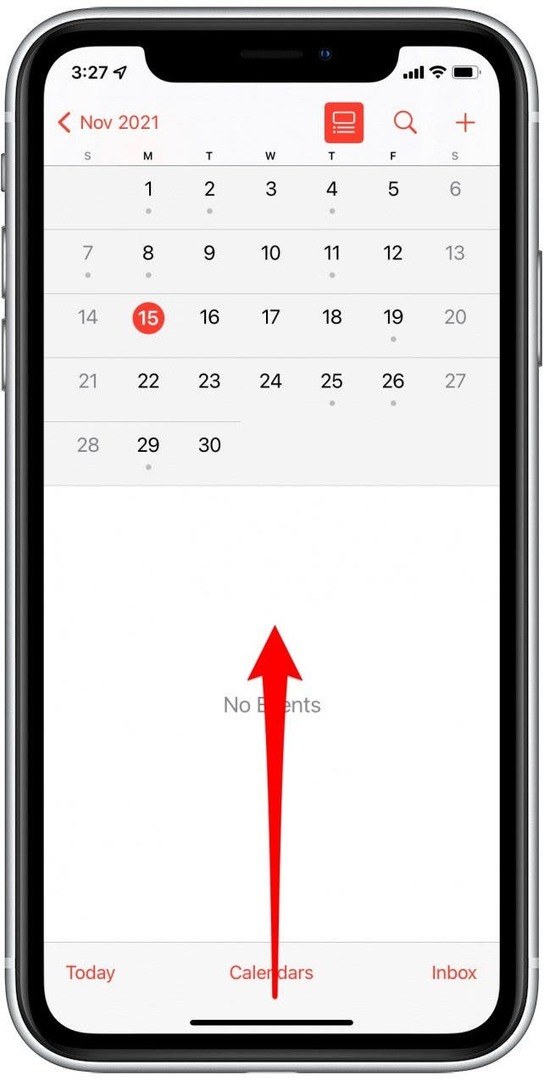
- Passe o Aplicativo de calendário até o topo da tela para fechá-lo.
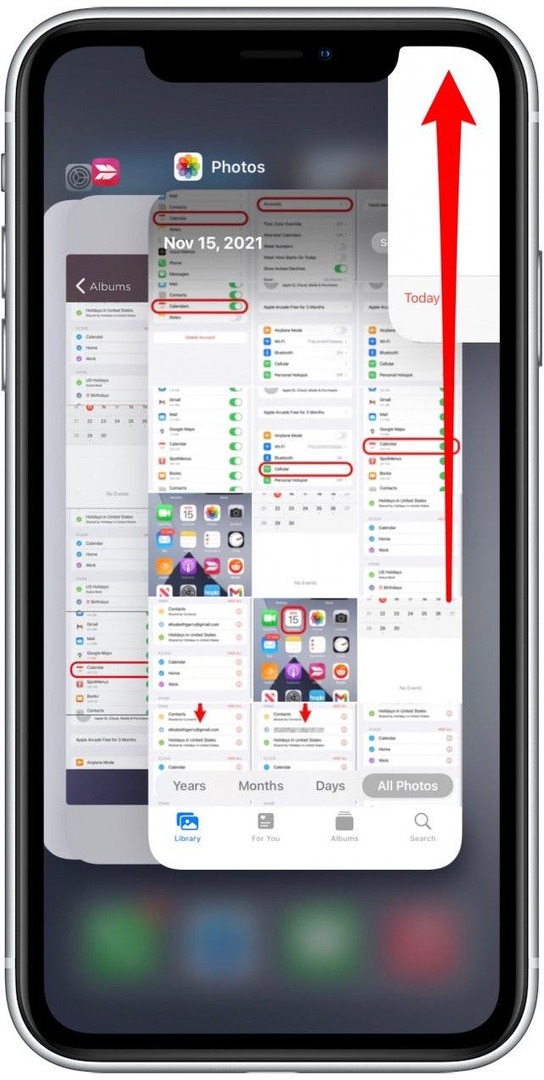
- Toque fora do App Switcher para retornar à tela inicial.
- Toque em Aplicativo de calendário para abri-lo novamente e ver se ele foi atualizado.

Desativar modo de dados baixos
Seu iPhone pode usar o modo Poucos Dados para preservar os dados de Wi-Fi ou celular. Ao fazer isso, certas funções, como a sincronização de aplicativos, podem ser temporariamente pausadas. Isso pode fazer com que o calendário do iPhone não sincronize. Veja como desligá-lo:
- Abrir Definições.
- Tocar Celular.

- Tocar Opções de dados celulares.
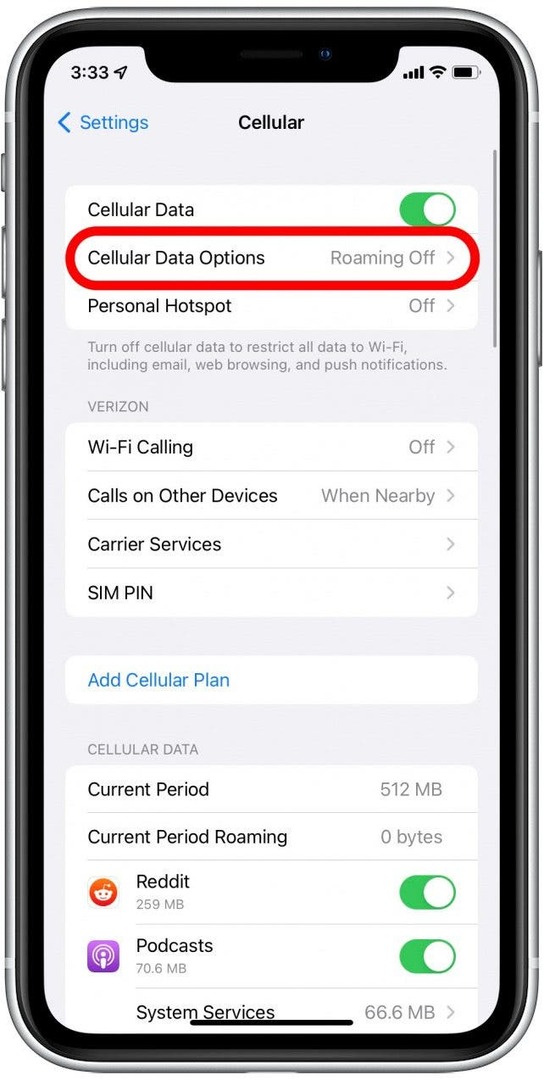
- Alternancia Modo de baixo volume de dados desativado.
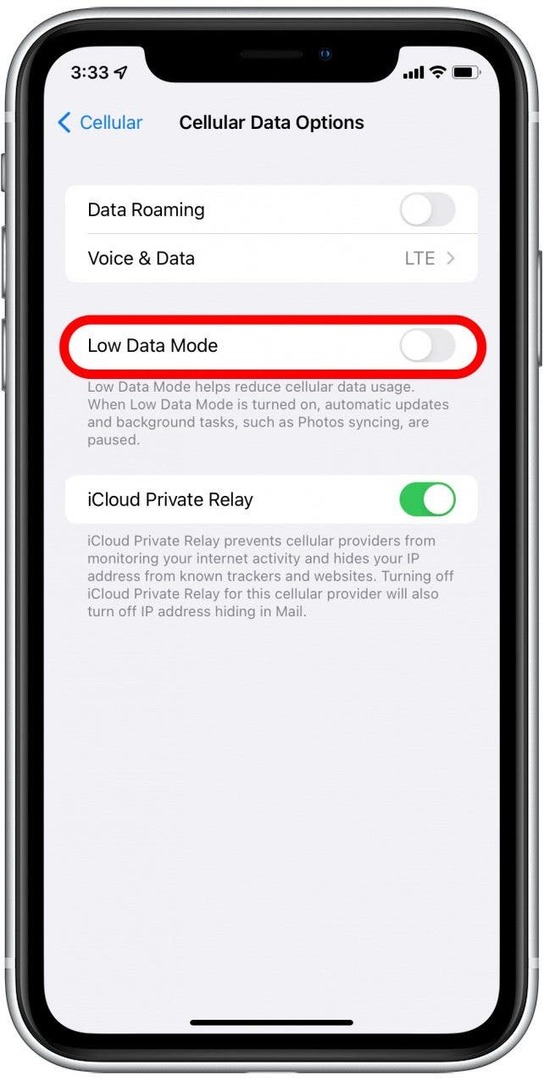
Desativar modo de baixo consumo
Assim como o modo Low Data com dados de celular, o modo Low Power existe para economizar bateria o máximo possível e também pode suspender funções temporariamente e fazer com que o calendário do iPhone não sincronize.
- Abrir Definições.
- Tocar Bateria.
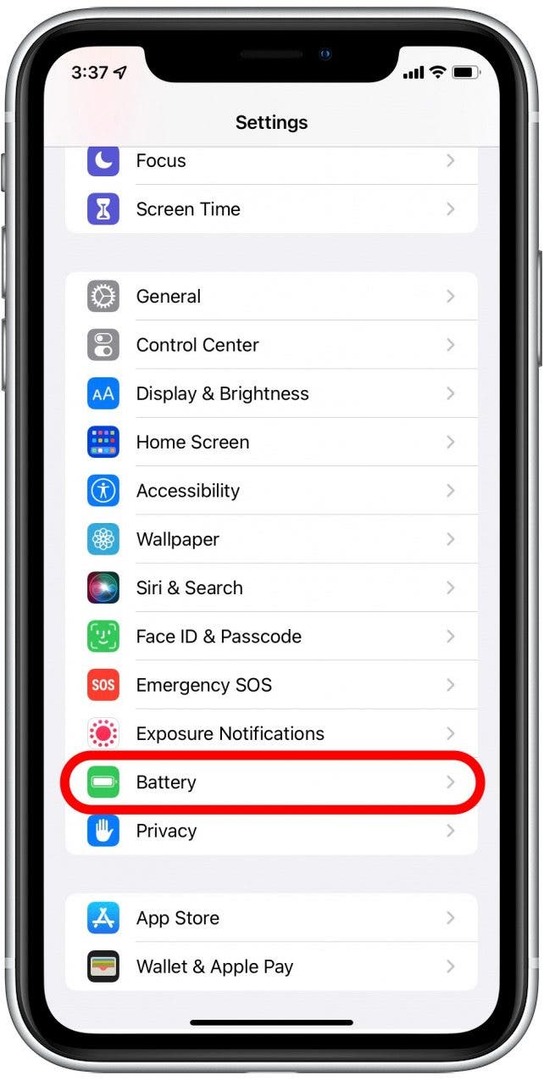
- Alternancia Modo de baixo consumo desligado.
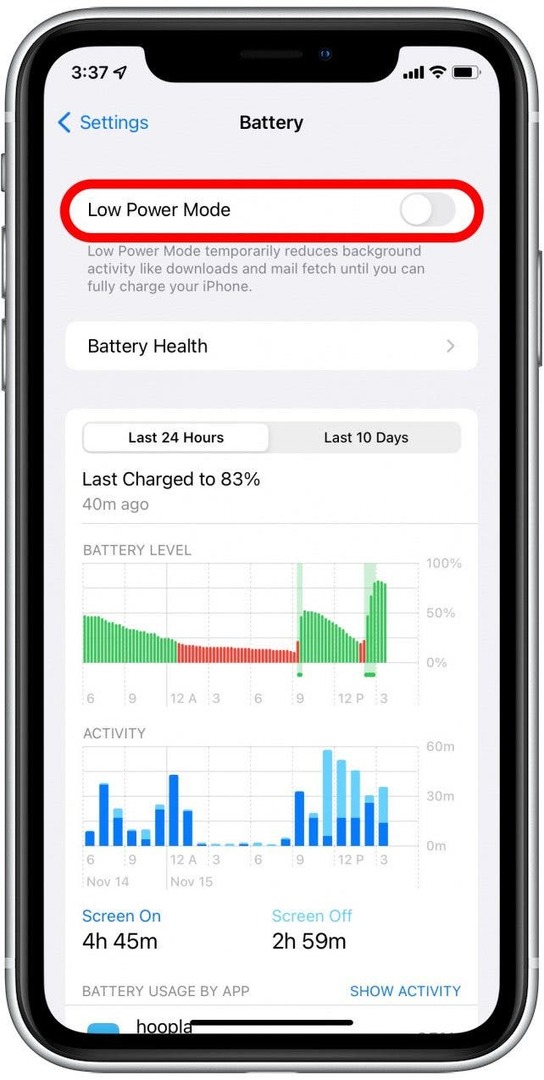
Reiniciar dispositivos
Anteriormente, tentamos fechar e abrir o aplicativo Agenda em seu iPhone para corrigir a falha de sincronização de uma agenda do iPhone. Se fechar e reiniciar o aplicativo Agenda não funcionar, você também pode tentar reiniciar seus dispositivos para que suas agendas sejam sincronizadas em todos eles. Se não tiver certeza de como reiniciar seu iPhone ou iPad, você pode ler este artigo em reiniciando seu iPhone X ou posterior e como forçar o reinício de iPhones e iPads.
Reiniciar o dispositivo pode ajudar a corrigir o mau funcionamento de qualquer aplicativo, portanto, depois de inicializar novamente, verifique o calendário novamente para ver se os problemas de sincronização foram resolvidos.
Remover e adicionar novamente o calendário
A lógica por trás dessa dica é semelhante à de reiniciar um aplicativo ou dispositivo para corrigir problemas que de outra forma seriam misteriosos. Às vezes, algo deu errado que você não consegue identificar facilmente e a melhor maneira de consertar é começar do zero. Nesta dica final, vamos excluir e adicionar uma conta de calendário para ajudar a corrigir problemas de não sincronização do iCal.
- Abrir Definições.
- Tocar Calendário.

- Tocar Contas.

- Toque na conta que deseja desconectar (será uma conta de terceiros, como uma conta do Gmail).

- Tocar Deletar conta.
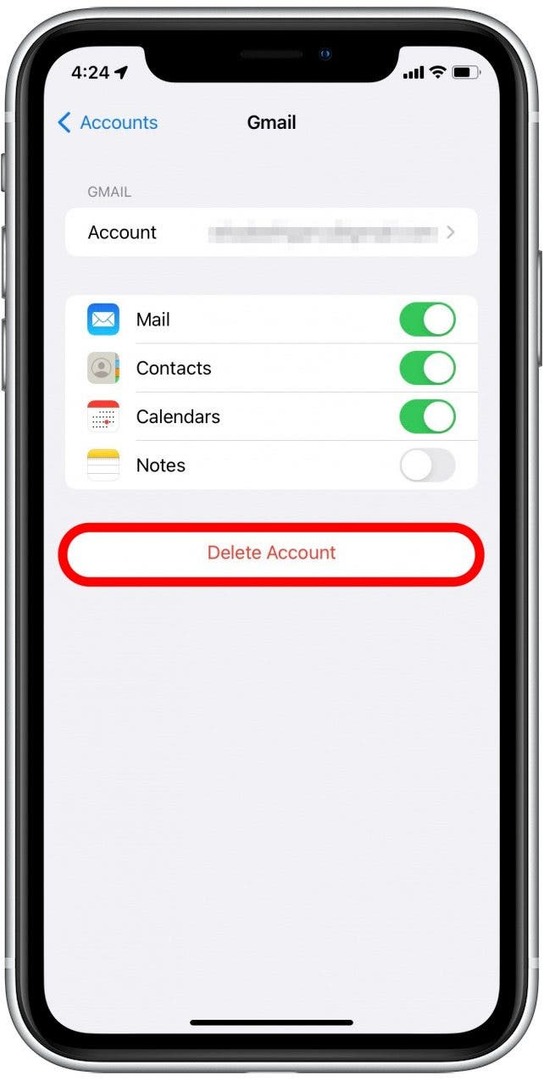
- Tocar Excluir do meu iPhone.
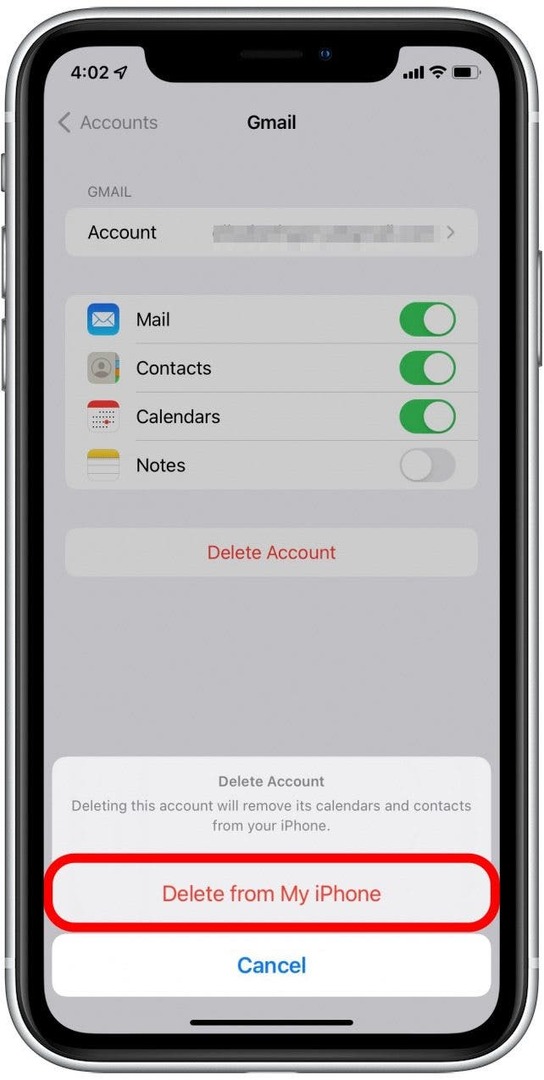
- Assim que sua conta for excluída, você retornará à tela Contas. Tocar Adicionar Conta.
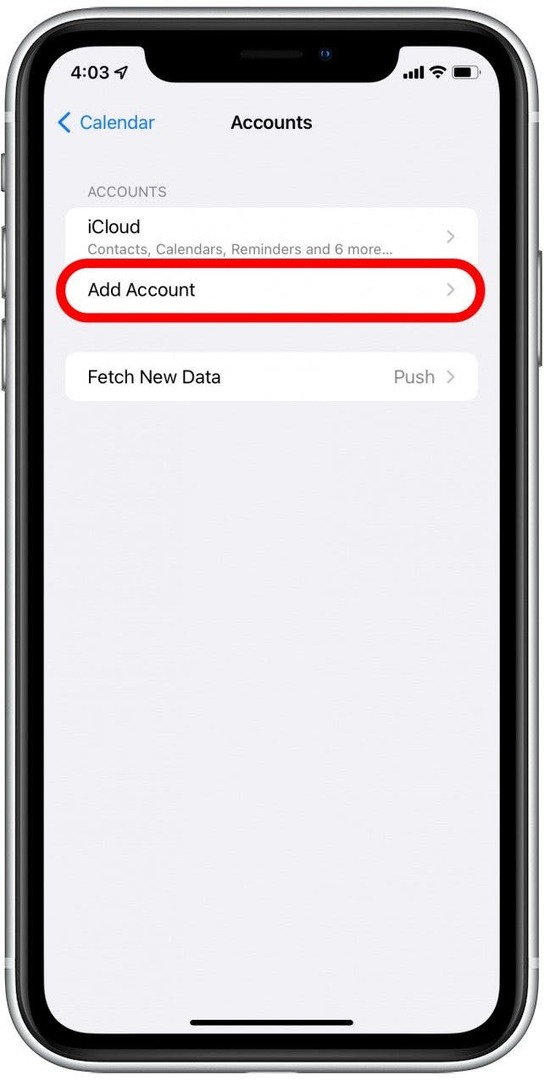
- Toque no nome do serviço que você acabou de excluir.
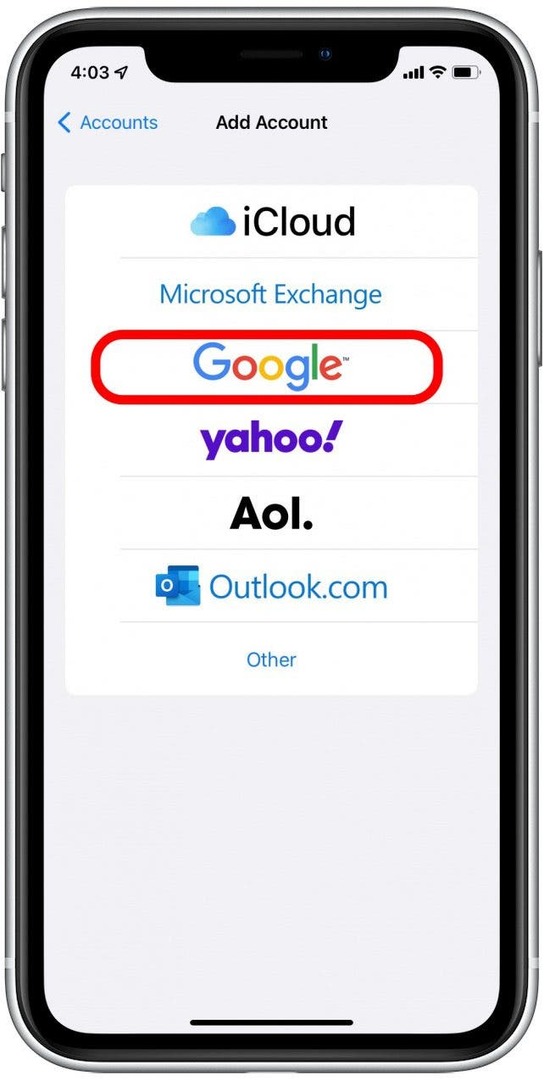
- Tocar Prosseguir.
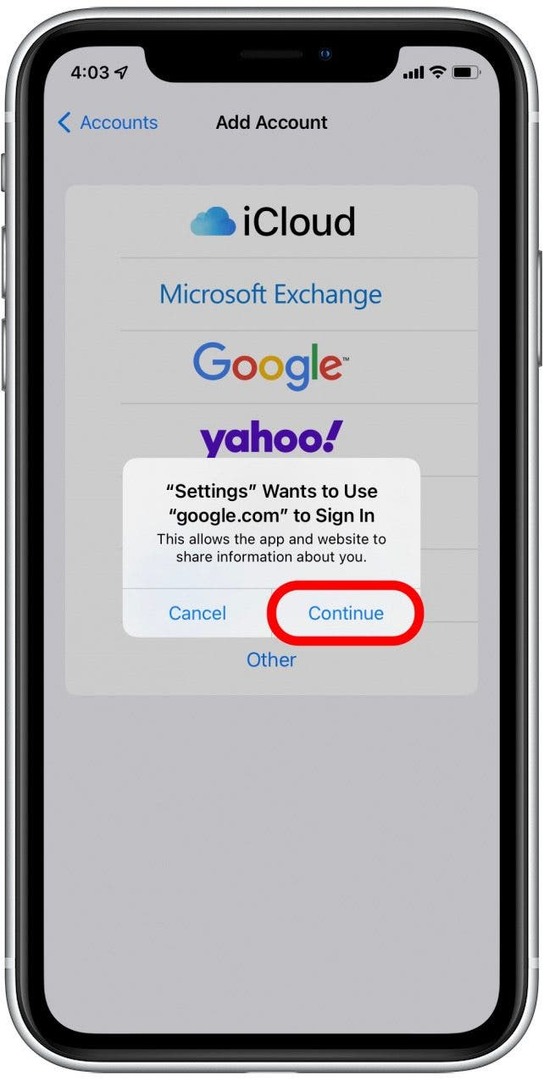
- Faça login em sua conta usando as instruções na tela.
- Quando a conta for adicionada novamente, certifique-se de Calendários está ativado.
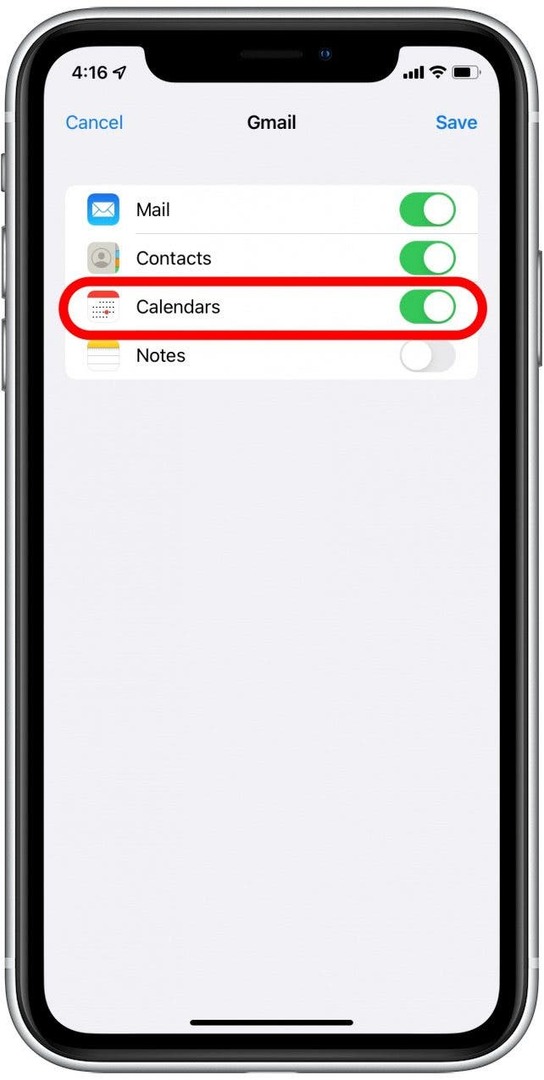
- Tocar Salve .
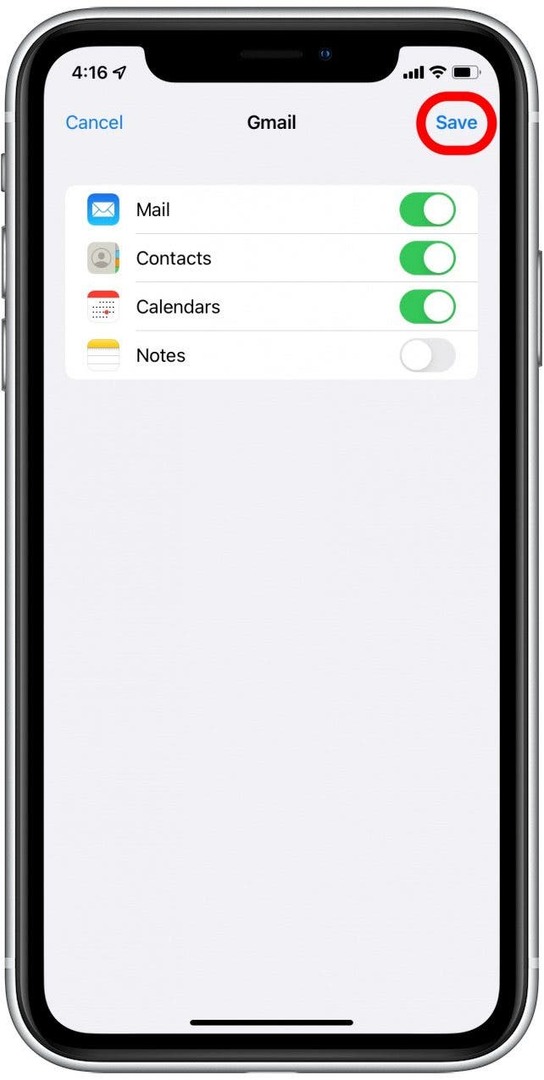
Sua conta agora deve ser adicionada. Aguarde alguns minutos e, em seguida, verifique os aplicativos do Agenda em todos os dispositivos para ver se isso ajudou.